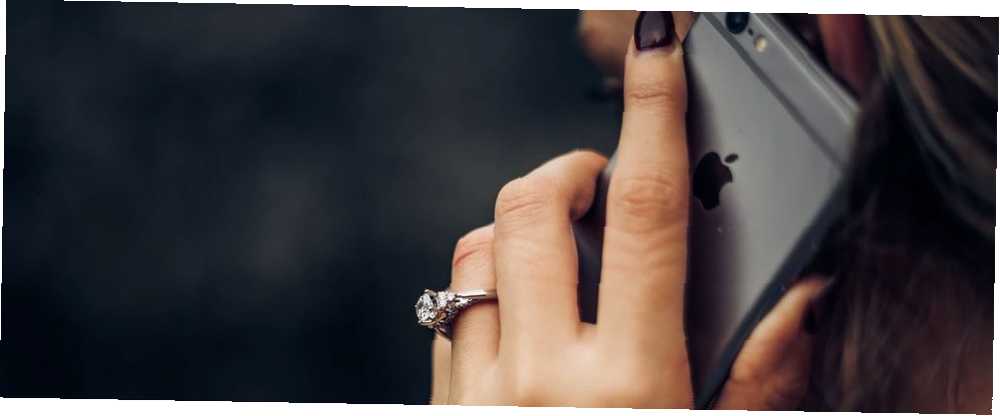
Brian Curtis
0
3483
444
To što ste usred telefonskog poziva, ne znači da ne možete istovremeno obavljati više zadataka i istovremeno koristiti svoj uređaj u druge svrhe..
Ako želite znati što možete raditi na svom iPhoneu dok razgovarate, nastavite čitati. Saznat ćemo.
1. Pokrenite drugi poziv
? Dok sam na poziv mami na svom iPhone SE-u uspio, uz uho da je stavim na čekanje, odaberite podršku tvrtke Apple i birajte broj. Problem je što je to bio američki broj i koštao me 1,25 funte za 6 sekundi. Zatim je uspio nazvati veterinara! ?
Trebate paziti na senzor blizine.
- Glen Wilson (@glenwilson) 28. kolovoza 2018
To više nisu devedesete. Ovih dana možete započeti simultani drugi poziv i preskakati između njih dvoje jednim dodirom gumba.
Šalu na stranu, ovo ima praktične koristi. Na primjer, možete zadržati svoje mjesto u redu čekanja ili nazvati kolegu da provjeri određene detalje tijekom poslovnog poziva.
Da biste započeli drugi poziv dok razgovarate na telefonu, dodirnite Dodaj poziv iz pozivnog izbornika. Možete odabrati jedan od svojih kontakata ili dodirnite ikonu tipkovnica za ručni unos broja.
2. Prebacite se na FaceTime
Da biste se prebacili na FaceTime, dodirnite ikonu FaceTime ikonu u izborniku poziva.
Ako je osoba s kojom razgovarate drugi korisnik iOS-a, svoj telefonski poziv možete pretvoriti u FaceTime poziv. FaceTime vam omogućuje da se vidite na ekranu i uvodi dodatne značajke kao što su Memoji Kako stvoriti i koristiti Memoji na svom iPhoneu Kako stvoriti i koristiti Memoji na svom iPhone-u Memoji iOS-a 12 omogućuje vam da sami kreirate animiranu verziju emojija. Evo kako ih stvoriti i koristiti na svom iPhoneu. , Fotografije uživo i upozorenja o dolaznim pozivima.
3. Obavljanje konferencijskih poziva
Iznenađujuće je malo ljudi svjesno ovog trika. Vaš iPhone nudi jednostavan način stvaranja konferencijskih poziva za do pet osoba. Za početak slijedite iste korake kao što je opisano gore za početak drugog poziva (pritisnite Dodaj poziv dugme).
Nakon što primatelj prihvati vaš poziv i uspostavite vezu, zaslonski izbornik poziva na vašem iPhoneu promijenit će se i otkriti nekoliko novih opcija.
Dodirnite Spoji poziv gumba i dva telefonska poziva povezati će se u jednoj liniji. Da biste dodali još sudionika, ponovite Dodajte poziv> Spoji poziv postupak.
Ako se jedan član konferencijskog poziva prekine (uključujući vas), ostali će pozivi ostati povezani.
4. Stavite telefon na zvučnik
To je očito, ali zbog cjelovitosti spomenut ćemo ga.
Da biste svoj iPhone postavili na zvučnik, dodirnite stavku Zvučnik gumb na izborniku poziva. Zvuk poziva reproducirat će se kroz zvučnike vašeg uređaja umjesto na slušalici.
5. Pregledajte svoje kontakte
Svi smo bili tamo. Razgovarate s nekim na telefonu kada vas pita imate li broj prijatelja, poslovnog kontakta ili kolege.
Pretraživanje po popisu kontakata lako je tijekom poziva na iOS-u. Ne morate se prvo vratiti na početni zaslon. Umjesto toga, postoji posvećena kontakti gumb na izborniku poziva.
Upotrebom ove metode (a ne pristup popisu kontakata putem adrese Dodaj poziv gumb) znači da slučajno nećete završiti drugi poziv dok tražite informacije.
6. Odgovarajte Instant SMS-om
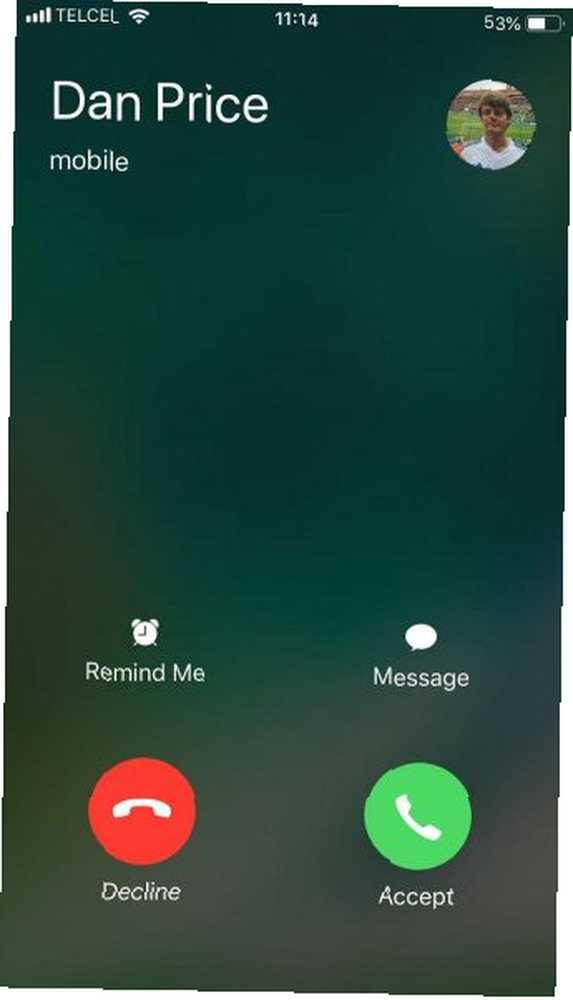
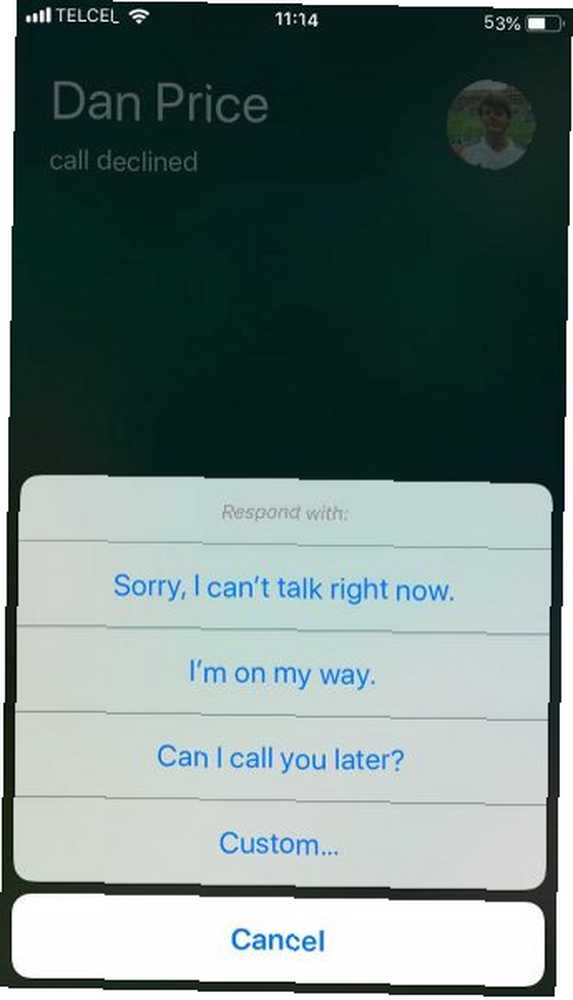
Telefoni imaju običaj zvoniti u najneprikladnijim trenucima. Bez obzira želite li započeti voziti ili ustajati kako biste održali veliku prezentaciju, postoje slučajevi kad trebate razgovarati s pozivateljem, ali niste dostupni u točnom trenutku.
Jedan od načina da potvrdite pozivatelja bez da vas netko zaguši u duljem chatu ili niti za trenutne poruke jest slanje automatskog SMS-a osobi.
Da biste poslali poruku, dodirnite Poruka gumb dok telefon zvoni. Postoje tri unaprijed napisane opcije: Oprosti, ne mogu sada razgovarati, na putu sam, i Mogu li te nazvati kasnije?. Također možete unijeti prilagođenu poruku dodirom odgovarajuće opcije.
Tri zadane opcije možete prebrisati tako da otvorite Postavke> Telefon> Odgovori s tekstom i unos željenih fraza.
7. Isključivanje poziva
Ovo je još jedno očito, ali sposobnost isključivanja poziva je od presudne važnosti. Možete ga koristiti ako trebate privatno razgovarati s nekim osobno dok ste na pozivu ili ako ste u konferencijskom pozivu i previše pozadinskog ometanja buke u pozadini.
Da biste isključili poziv na iOS-u, dodirnite ikonu nijem gumb iz zaslonskog izbornika poziva.
8. Postavljanje podsjetnika za poziv
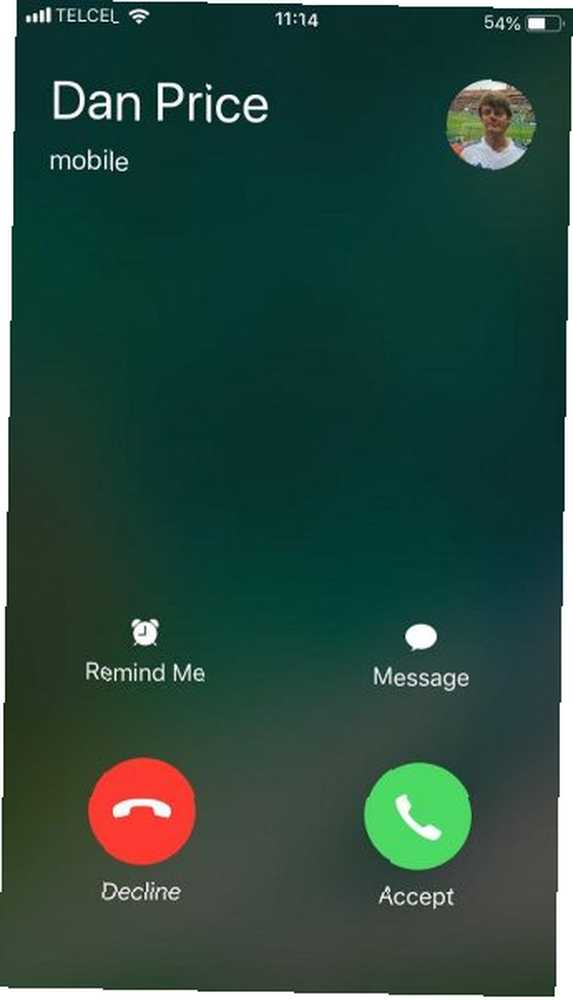
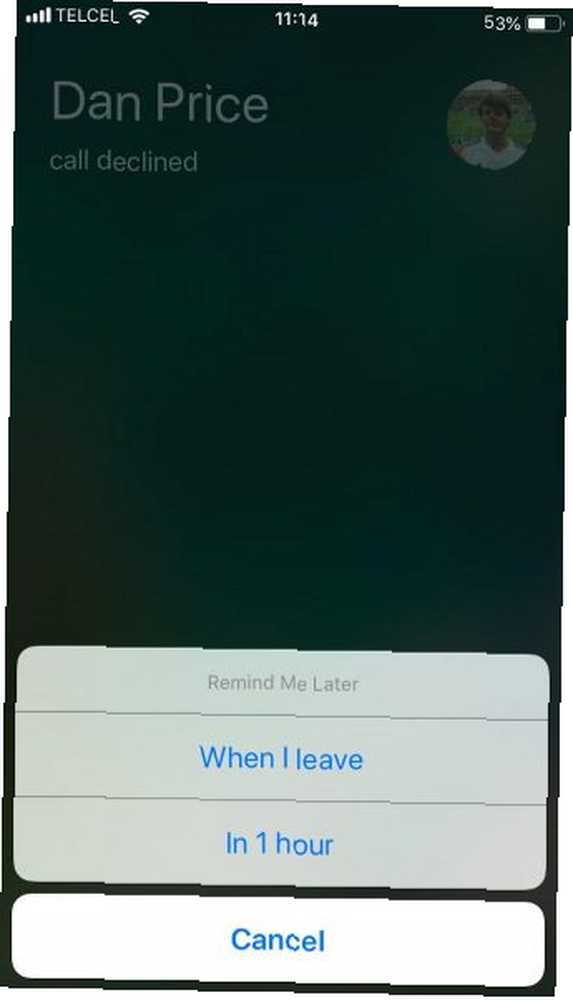
Dostupna vam je druga opcija dok telefon zvoni - možete postaviti podsjetnik za sebe. To je još jedna značajka koja je korisna u situacijama kad ne možete odgovoriti i ne želite zaboraviti vratiti poziv kasnije.
Dostupna su dva podsjetnika. Prvi će vas automatski podsjetiti na propušteni poziv u jednom satu. Drugi će aktivirati podsjetnik kad otkrije da ste napustili svoju sadašnju lokaciju.
Drugo je korisnije ako ste zaglavili u konferencijama i salama za sastanke. Ako vozite, kuhate, tuširate se ili obavljate neke druge kratkoročne zadatke, koristite podsjetnik koji se temelji na vremenu.
Da bi podsjetnik o lokaciji radio, morate osigurati da li je aplikaciji Podsjetnici omogućen pristup vašoj lokaciji. Da biste omogućili značajku, idite na Postavke> Privatnost> Lokacijske usluge i postavi Podsjetnici do Dok koristite aplikaciju.
9. Igrajte igru
Završimo s dva zabavna trika koja možda ne pomisle. Uostalom, sve na vašem telefonu dostupno je ako se vratite na početni zaslon.
Ako imate iPhone 8 ili stariji, dodirnite ikonu Dom gumb za povratak na početni zaslon iOS-a. Za korisnike iPhonea X ili novijih, prijeđite prstom prema gore s donje strane zaslona.
Sada se možete zabaviti dok čekate da se red čekanja smanji i da će druga osoba prestati razgovarati. Samo otvorite svoju omiljenu igru na uobičajen način i ona će uspjeti.
10. Slušajte video ili podcast
Jeste li znali da vaš iPhone može istovremeno reproducirati zvuk s vašeg poziva i iz aplikacija poput YouTubea? Tijekom reprodukcije drugog zvuka, poziv neće biti isključen.
To znači da možete gledati videozapis, slušati glazbu ili igrati podcast, a pritom i zadržati uho na razgovoru. Vratite se na početni zaslon pomoću gore opisanih uputa, a zatim otvorite aplikaciju po izboru.
Korisniji savjeti za iPhone
Opcije poziva na iPhoneu su različite. Omogućuju vam obavljanje bilo kojeg broja zadataka kako bi se vaš dan kretao u pravom smjeru.
Ako želite saznati više svježih savjeta za iPhone, pogledajte naše popise osnovnih trikova za Safari i zgodne savjete za korištenje tipkovnice iPhone 11 Savjeti i trikovi za ključnu tipkovnicu za iPhone i iPad 11 Osnovni savjeti i trikovi za tipkovnicu za tip iPhone i iPad na vašem iPhoneu puno? Vrijeme je da poboljšate igru tipkovnice. .











